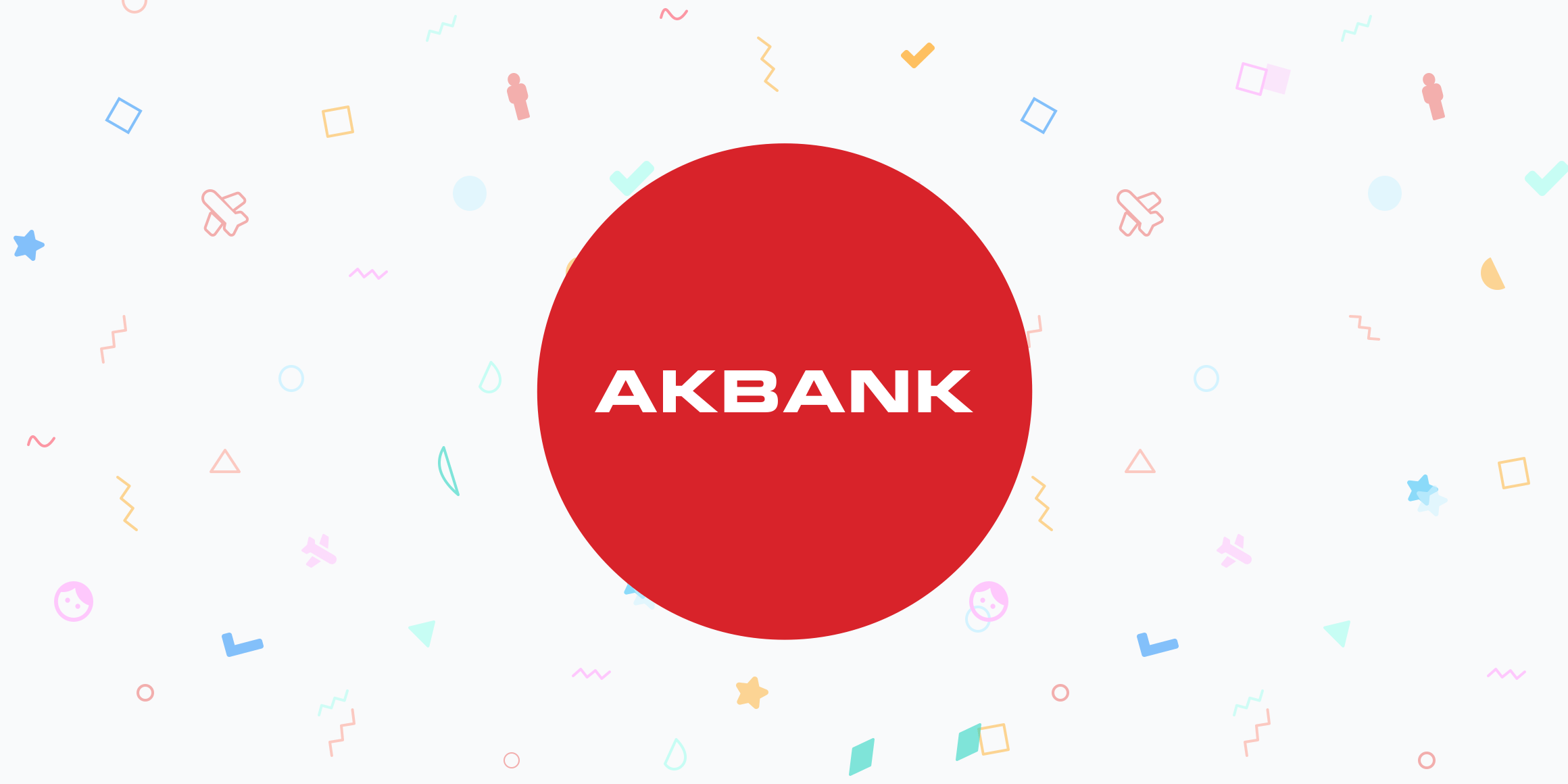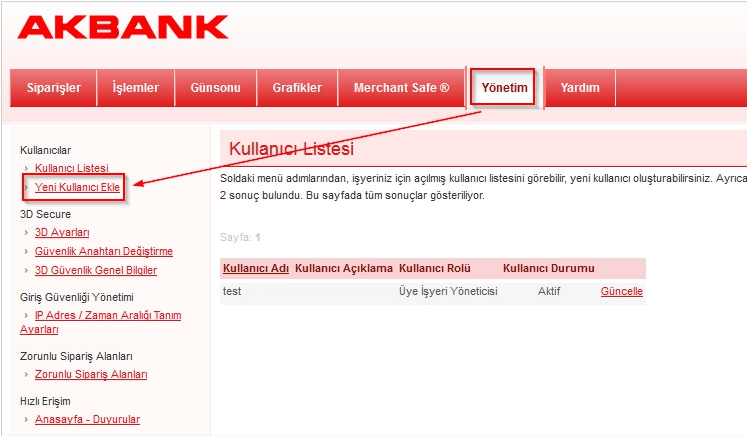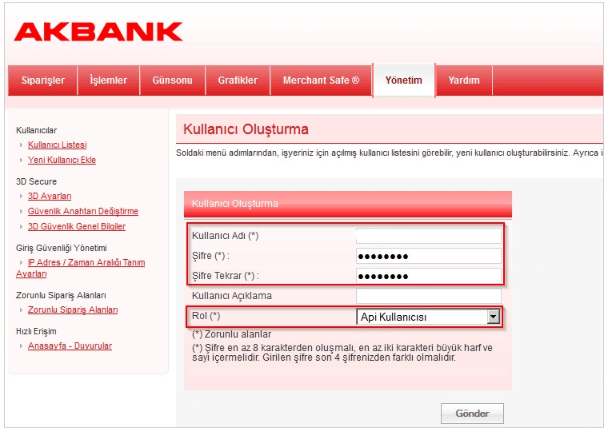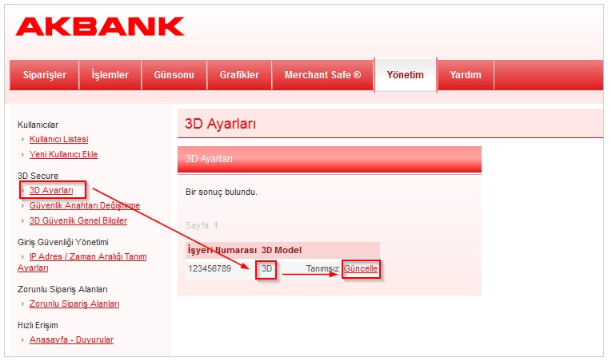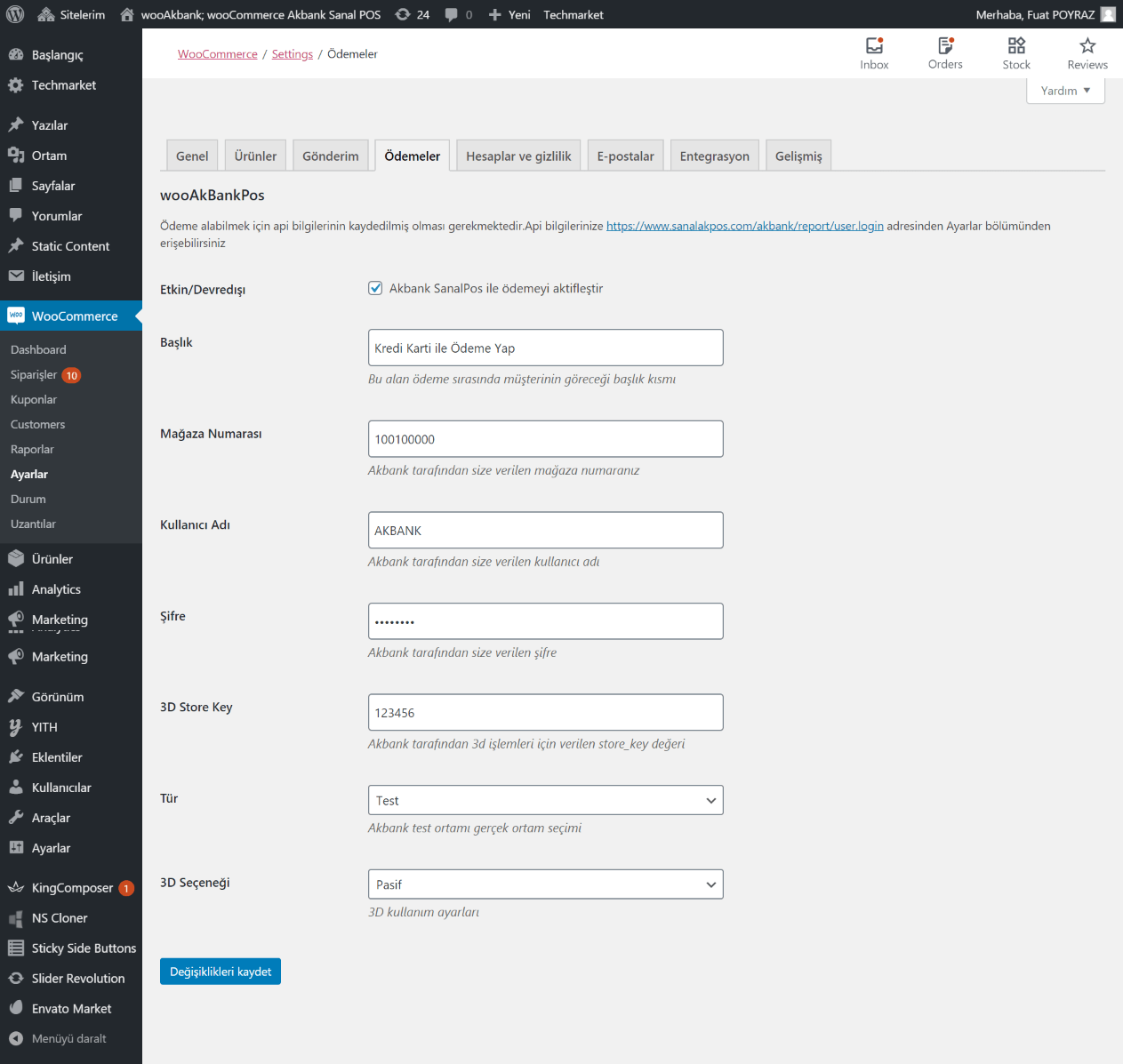Yazımızda, başlıkta da belirtildiği gibi akbank sanal pos hizmeti, akbank sanal pos işlemi için başvuru şartlarını ve WordPress için geliştirdiğimiz akbank sanal pos entegrasyonu olan WooAkbank’tan bahsedeceğiz.
[lwptoc]
Yazımıza başlamadan önce Sanal Pos hizmetinin ne olduğunu öğrenmek ve Sanal Pos hizmeti veren banka ve firmaları incelemek için 2020 Yılının En İyi 3 Sanal POS Hizmeti yazımızı okuyabilirsin.
Akbank Sanal Pos Hizmeti Nedir?
Akbank Sanal Pos ile firmanızın tahsilatlarını çevrimiçi olarak hızlı ve güvenli şekilde yapabilirsiniz. Ayrıca internet üzerinde satış yaptıktan sonra ve yapılan satışın tahsilatını yine çevrimiçi ortamda kredi kartlarından tahsil eden tüm firmalar Akbank Sanal POS hizmetine başvurup, yararlanabilmektedir.
Akbank Sanal Pos Hizmetinin Avantajları Nedir?
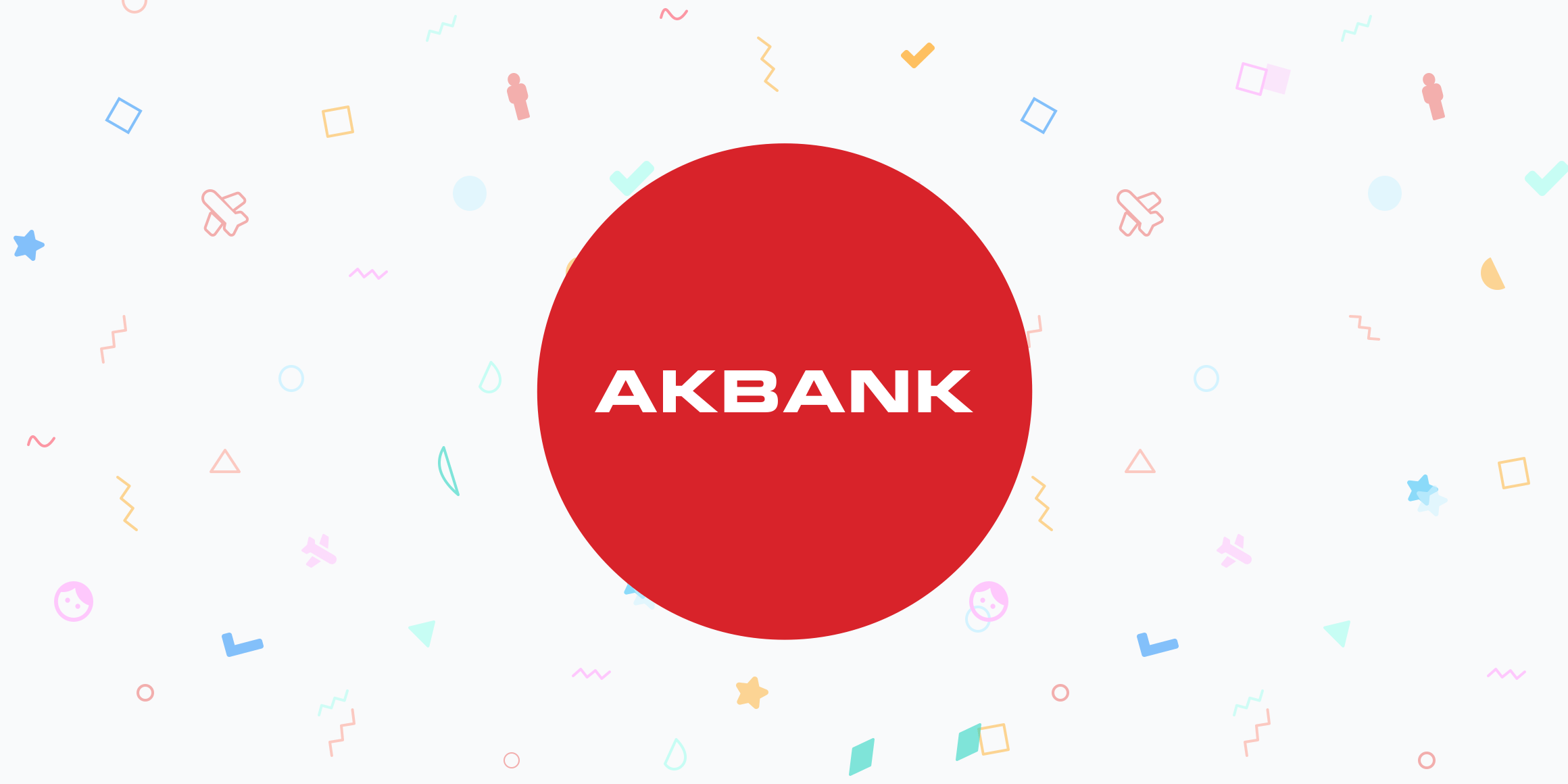
En önemli özelliklerinden bahsetmek gerekirse:
- 7×24 Tahsilat İmkanı: Akbank Sanal POS ile tüm işlemler internet üzerinden gerçekleşmektedir. Bu sayede firmalar internet bağlantısı bulunan her koşuldan 7 gün 24 saat, diledikleri an tahsilat yapabilmektedir.
- Hızlı ve Güvenli Tahsilat: Akbank’ın sağladığı güvenlik önlemleri ile, firmalar tahsilatlarını internet üzerinden hızlı ve güvenli bir şekile yapabilmeltedir.
- Satış Avantajı: Akbank, Sanal Pos hizmeti sağladığı firmalara ürün satabilmeleri için destek sağlamaktadır.
- Takip ve Raporlama Kolaylığı:Akbank, Sanal POS hizmeti sağladığı tüm firmalara ayrıntılı raporlar sunmaktadır..
Başvuru Değerlendirme Kriterleri Nelerdir?
Akbank’ın belirlediği kriterler aşağıdaki gibidir :
- Firmanın web sayfası erişilebilir olmalı ve sitedeki tüm ödeme adımları çalışıyor olmalıdır.
- Firma, sanal mağazasında(e-Ticaret mağzasında) güvenli alışveriş ortamını sağlamak için yetkili kuruluşlardan geçerli SSL sertifikası almalıdır.
- Ödeme sayfasında kredi kartı ile ödeme seçeneği bulunmalıdır.
- Web sitesi ve ödeme sayfasında Akbank logoları koyulması gerekmektedir.
- Web sayfasında ürün kataloğu ve alışveriş sepeti hem kullanıcı hem banka açısından bulunmalıdır.
- Firma sanal mağazasında, tüketiciye garanti, iade ve iptal hakkındaki şirket prensiplerini, kurallarını açık ve net olarak belirtmelidir.
- Web sayfasında “gizlilik taahhüdü ve güvenlik politikası” ile ilgili yazı ve sayfalar yer almalıdır.
- Web sayfasında ürün teslimatı ve kurallarına dair bilgiler yer almalıdır.
- Web sayfasında firmanızın adı, açık adresi, sabit telefonunuz ve fax numaralarınız, e-posta adresiniz gibi tüm iletişim bilgileri doğru ve güncel olması gerekmektedir.
- Firma döviz ile satış yapacaksa web sayfasında satış kurunu kullanıcıya göstermesi gerekmektedir.
- Firma, faaliyet alanına göre yetkili kurumlardan aldığı evrakları başvuru esnasında iletmekle yükümlüdür.
- Turizm İşletmeleri için TURSAB Belgesi gerekmektedir.
- İlaç satışı yapan işletmeler için Sağlık Bakanlığı’ndan Yetki Belgesi bulunmalıdır.
- Oyun ve eğlence aracı olan ateşli silah ve patlayıcı malzeme satışı yapılıyor ise Valilik’ten Satış İzin Belgesi gerekmektedir.
Yukarıda okumuş olduğunuz kriterlere uyuyorsanız hiç bir sıkıntı çekmeden sanal pos başvurunuz için dönüş olumlu olacaktır. Unutulmamalıdır ki bu kurallar sadece bankanın kendisini değil ayrıca sahip olduğunuz sanal mağazanın ve müşterilerinizin bilgilerini koruma altına almaktadır.

Akbank Sanal Pos Api Nasıl Alınır?
Akbank sanal pos başvurunuz kabul edilmiş ve onaylamış ise banka sizlere mağaza numarası, kullanıcı adı ve güvenlik kodunu ilgili yerlerden ulaştıracaktır. Size verilen güvenlik numarasını, bankanın size gönderdiği mail adresindeki destek numarasına ulaşarak iletin ve şifrenizi temin edin.
Böylece kullanıcı adı ve şifreniz aktif olacaktır.
Üst menüde bulunan Yönetim tıklayın. Daha sonra sol menüde bulunan Yeni Kullanıcı Ekle seçeneğine tıklayın.
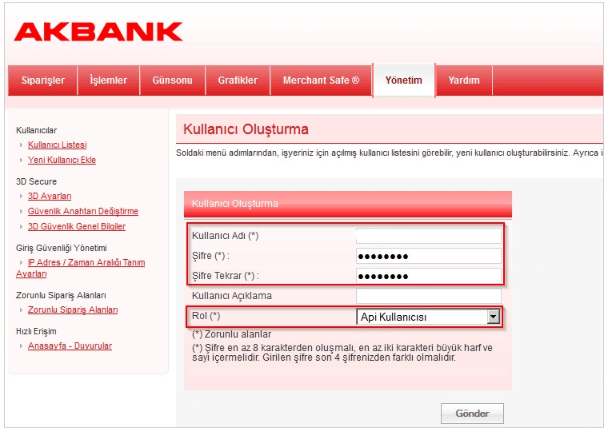
Daha sonra kullanıcı adı ve şifrenizi oluşturun. Rol(*) yazan açılır menü seçeneklerinden Api Kullanıcısını seçin.
Burada çok dikkat edilmesi gereken alanlardan bir tanesi 3D Model yazılan yerin sadece 3D olmasıdır. Farklı bir 3D tipi var ise bankanız ile görüşerek 3D modeli yalnızca 3D olarak değiştirin . Böylece bu adımı tamamlamış oluyoruz.
wooAkbank WordPress Kurulumu
iyziPos+ satın alma sürecinden sonra size gönderilen e-posta adresinden yada https://gurmehub.com/hesabim/indirmeler/ adresinden eklentiyi indirip. WordPress->Eklentiler->Yeni Ekle kısmından indirdiğiniz eklentiyi seçip yükleme işlemini yapabilirsiniz. Yükleme işlemi tamamlandıktan sonra Eklentiyi Etkinleştir butonunu kullanarak eklentiyi aktif hale getirin. Dosya adınızın sonuna (1),1 vb ifadelerin olmadığından emin olunuz. Eklentinin wooakbankpospay.zip şeklide indirilip yüklenmesine dikkat ediniz aksi takdirde çalışma problemler yaratabilecektir.
Akbank Sanal Pos Entegrasyonu Temel Ayarları
API bilgileriniz için belirttiğimiz ayarları yaptıktan sonra aşağıda görmüş olduğunuz parametreleri kendi bilgileriniz ile özel ayarları girdikten sonra wooAkbank+’i etkinleştir seçiminide işaretleyip eklentiyi aktif hale getirebilirsiniz.
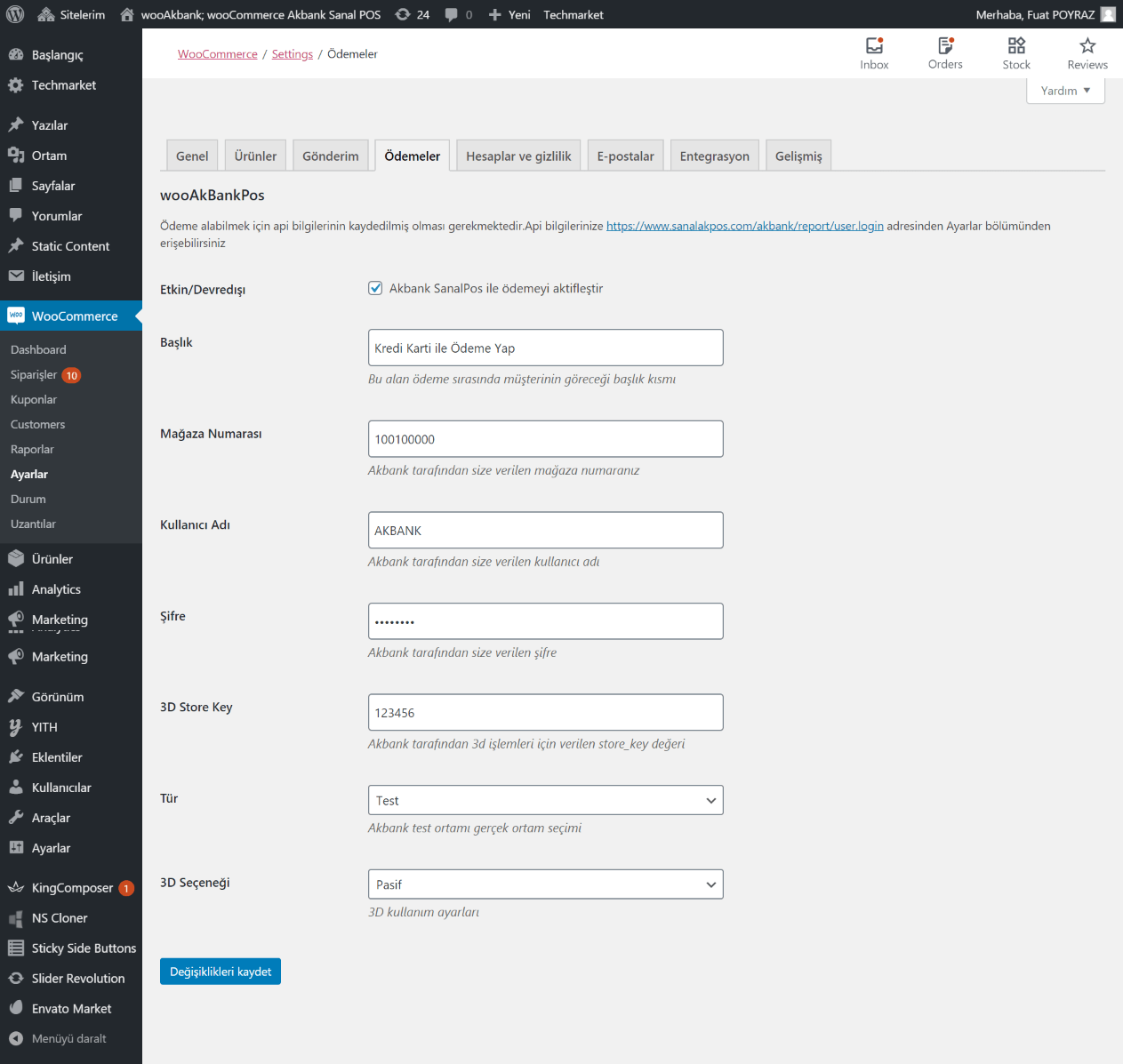
Daha ayrıntılı bilgi ve dokümanlar için : https://docs.gurmewoo.com/wooakbank-yardim/ adresini ziyaret edebilirsiniz.